Profily MDM (Mobile Device Management) jsou pro organizace nezbytné pro správu a řízení iPhonů a iPadů používaných v jejich sítích.
Mohou však nastat případy, kdy budete potřebovat odstranit zámek MDM z iPhonu nebo iPadu.
Ať už chcete zařízení používat k osobním účelům nebo z jiných důvodů, tento průvodce vás provede různými metodami odstranění MDM a získání kontroly nad zařízením.
Přečtěte si jak bezpečně a efektivně odstranit MDM z iPhonu a iPadu bez hesla.
Část 1. Věci týkající se MDM na iPhonu nebo iPadu
1 Co je to zámek MDM v zařízení iPhone/iPad?
- MDM je protokol používaný správci IT ke vzdálené správě zařízení s operačním systémem, jako je iPhone a iPad, z centralizovaného serveru.
- MDM umožňuje správcům provádět různé úkoly, včetně kontroly zařízení, přidávání nebo odebírání profilů a aplikací, resetování přístupových kódů a dokonce i mazání zařízení.
- Klíčovou součástí MDM je používání konfiguračních profilů, které umožňují centralizovanou správu nastavení zařízení, jako je WiFi, e-mail a hesla. Tyto profily se obvykle instalují prostřednictvím webu, e-mailu nebo konfiguračního nástroje společnosti Apple.
- MDM v podstatě poskytuje prostředky pro vzdálené ovládání zařízení OS bez nutnosti zásahu uživatele.
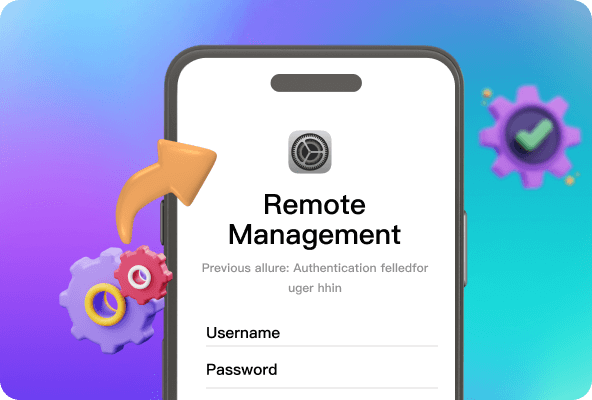
2 Co je třeba udělat před odstraněním MDM?
Před odstraněním MDM z iPadu/iPhonu je důležité provést několik nezbytných kroků, aby proces proběhl hladce.
Níže uvádíme stručný návod, co si připravit:
- Zálohování zařízení: Tím zajistíte, že vaše data budou v bezpečí, pokud se během procesu mazání něco pokazí.
- Kontrola případných omezení: Před odstraněním zkontrolujte omezení stanovená správcem MDM a poznamenejte si všechna nastavení nebo funkce, které mohou být ovlivněny.
Dodržování těchto kroků zajistí hladší průběh mazání profilů MDM z iPhonu nebo iPadu.
Část 2. Jak odebrat MDM z iPhonu nebo iPadu
Vzhledem k tomu, že zařízení je uzamčeno pomocí MDM, bude používání funkcí omezeno a někdy je to velmi nepohodlné, můžete použít následující metody pro odstranění MDM, abyste získali plný iPhone nebo iPad.
1 Odstranění MDM v iPhonu nebo iPadu prostřednictvím Nastavení
Pokud máte na iPhonu nebo iPadu nainstalovaný profil MDM, zde je postup pro odebrání vzdálené správy z iPadu/iPhonu prostřednictvím Nastavení.
Krok 1: Otevřete Nastavení.
Krok 2: Přejděte dolů do části Obecné a klepněte na ni.
Krok 3: Poté přejděte na možnost Správa zařízení a klikněte na ni.
Krok 4: Poté klepněte na MDM profil.
Krok 5: Klepněte na možnost Odstranit správu. V této fázi můžete být požádáni o zadání přístupového kódu. Zadejte správné heslo.
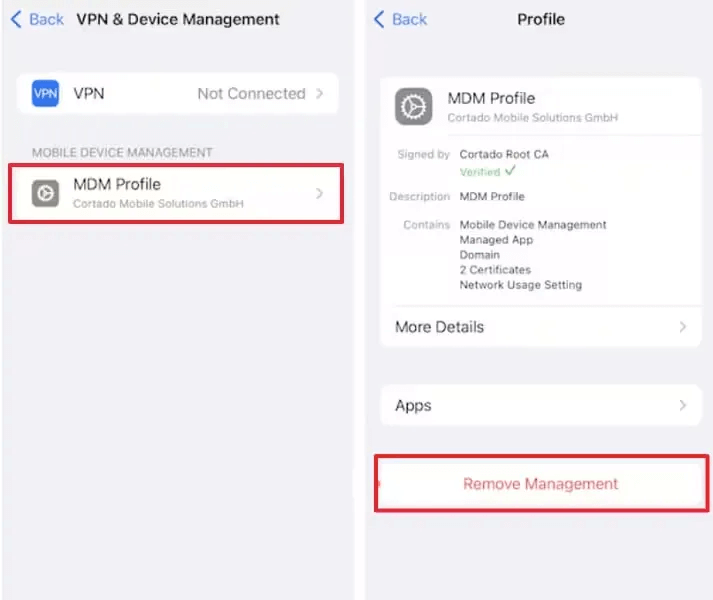
Tímto způsobem byla z vašeho iPhonu/iPadu úspěšně odstraněna správa MDM a zámek MDM.
2 Odstranění zámku MDM z iPhonu/iPadu pomocí nástroje LockWiper
Pokud máte iPhone nebo iPad s nainstalovaným konfiguračním profilem MDM, můžete vyzkoušet nástroj pro odstranění zámku MDM iMyFone LockWiper.
Vzdálená správa MDM v zařízení omezuje funkce a vlastnosti. Proto vám LockWiper pomůže obejít MDM bez hesla a vy si můžete užívat své zařízení jako nové.
iMyFone Lockwiper
- Obejděte aktivaci MDM a odemkněte iPhone nebo iPad bez hesla jediným kliknutím.
- Odstranění různých typů profilů MDM včetně odstranění profilu Lightspeed MDM.
- Po odstranění máte plný přístup ke všem funkcím zařízení s operačním systémem.
- Uživatelsky přívětivé rozhraní a snadno použitelné funkce s 99% úspěšností.
- Odemkněte také Apple ID, odemkněte časový kód obrazovky.
- Odstranění Apple ID, které podporuje iOS 18 a iPadOS 18.
Krok 1: Na první stránce vyberte režim Obejít MDM.
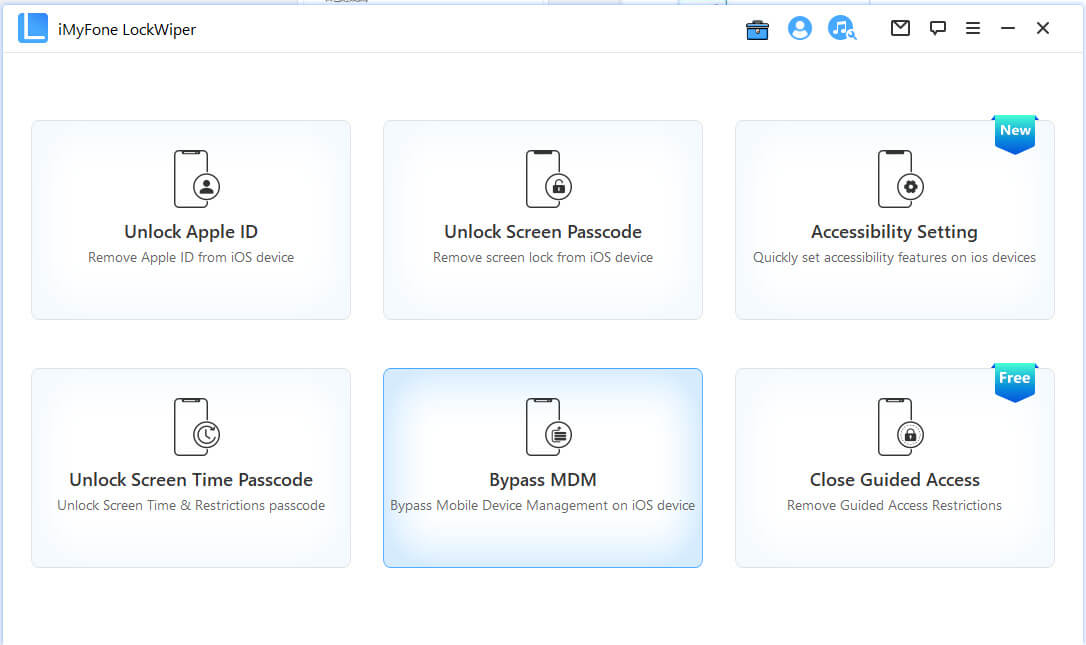
Krok 2: Připojte zařízení pomocí kabelu USB.
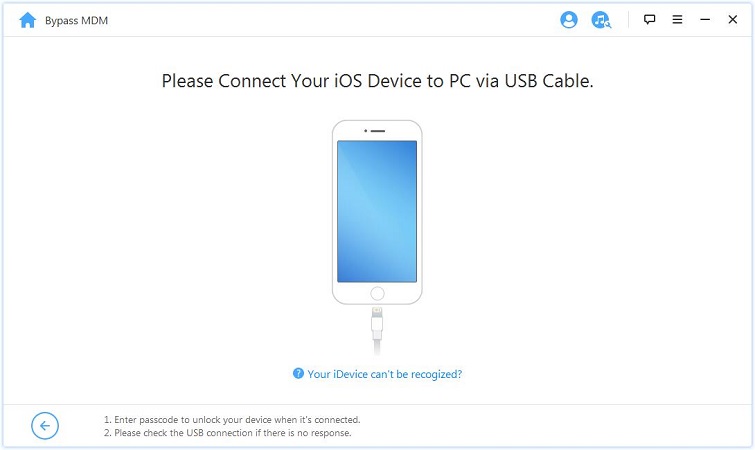
Krok 3: Bude vás to vést k tomu, abyste postupovali podle pokynů a zahájili proces odstranění zámku paměti, případně budete muset zařízení nejprve resetovat.
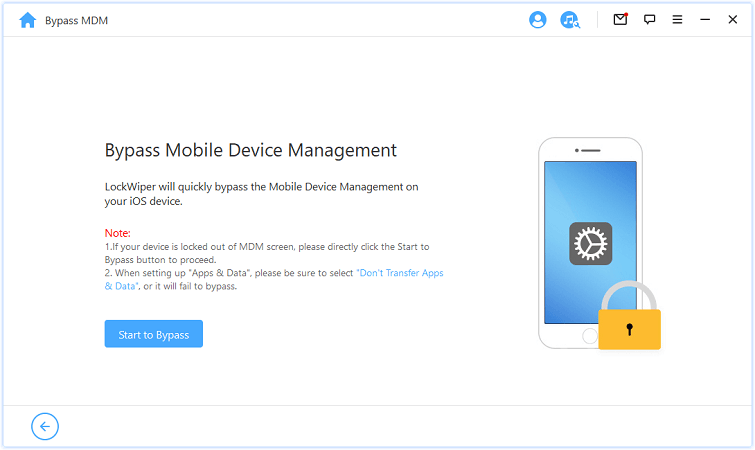
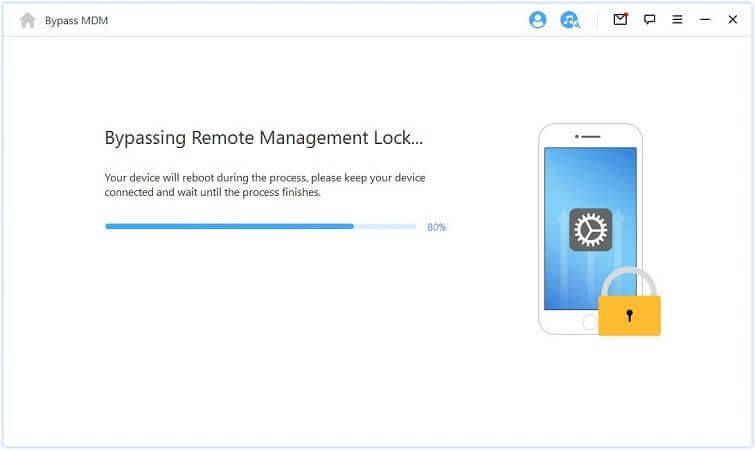
Nyní se spustí proces obcházení. Počkejte několik sekund. Váš profil MDM pro iPhone/iPad bude úspěšně obejit. Začněte si nyní užívat své zařízení!
3 Odstranění MDM v iPhonu nebo iPadu pomocí iTunes
Krok 1: Stáhněte a spusťte iTunes do počítače pomocí kabelu USB k počítači, ale zařízení Apple zatím nepřipojujte.
Krok 2: Spusťte spouštěcí program krok za krokem, dokud nevyberete část Wi-Fi sítě, poté připojte USB k iPhonu nebo iPadu a připojte jej k iTunes a klikněte na Další.
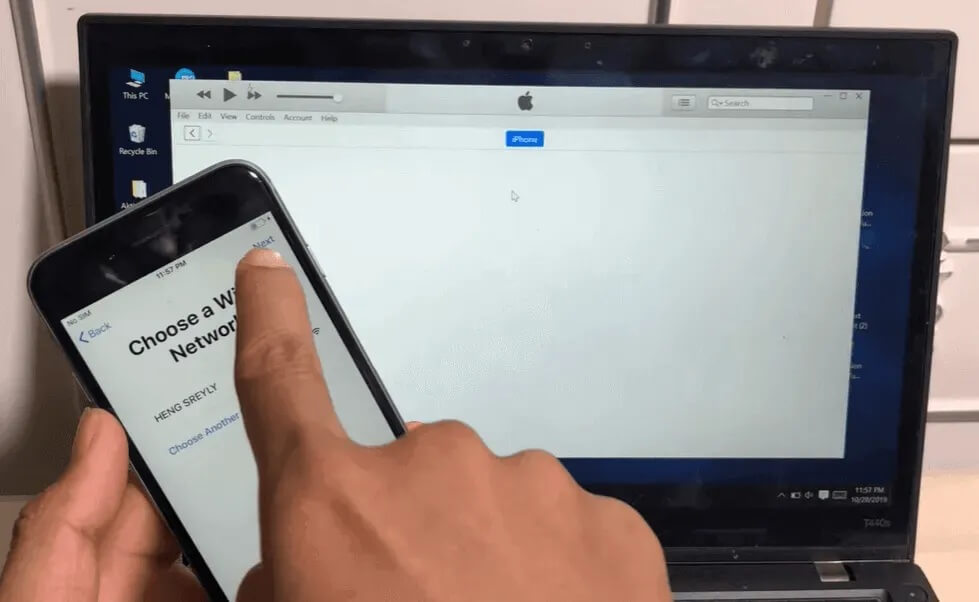
Krok 3: Vložte kartu SIM do iPhonu a v levém horním rohu obrazovky se zobrazí symbol sítě a na zařízení se nyní zobrazí nápis Získávání nastavení.
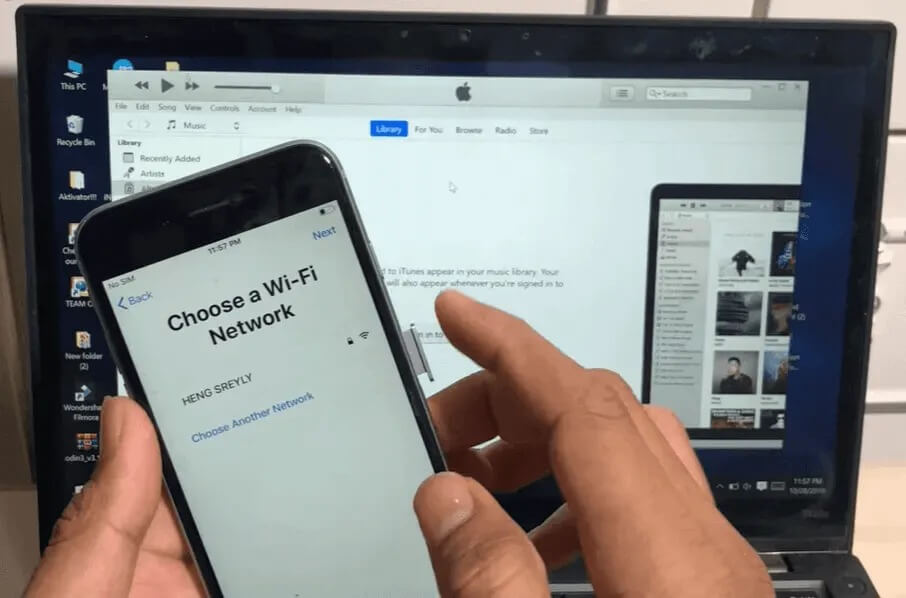
Krok 4: Vyjměte kartu SIM a projděte procesem programování, dokud se nezobrazí obrazovka Aplikace a data.
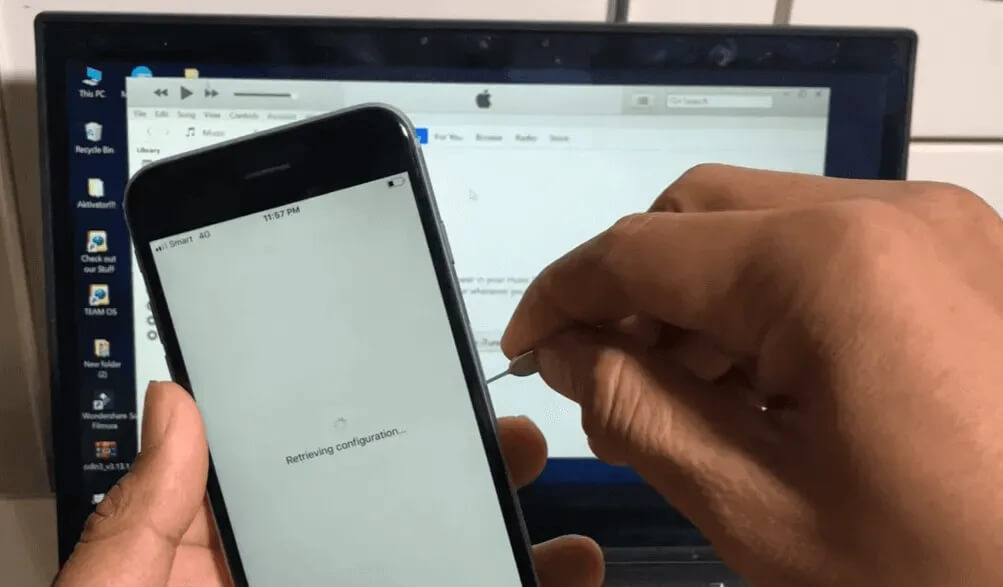
Krok 5: Zde přejděte na Vzdálenou správu, během načítání znovu vložte kartu SIM, počkejte na dokončení načítání a postupujte podle pokynů rozhraní, dokud se nezobrazí Nastavení Touch ID.
Znovu zadejte všechny údaje a přejdete do rozhraní Apple ID.
Po dokončení závěrečného procesu nastavení byste měli být schopni odinstalovat vzdálenou správu zařízení iPad.
4 Odstranění MDM v iPhonu nebo iPadu pomocí režimu DFU
Přepněte zařízení s OS do režimu DFU, což je také jeden ze způsobů prolomení MDM, viz konkrétní kroky níže.
Krok 1: Nainstalujte a spusťte nejnovější verzi iTunes v počítači.
Krok 2: Připojte kabel USB k počítači, ale opět nejprve nepřipojujte zařízení s operačním systémem.
Krok 3: V případě různých modelů přepněte iPhone nebo iPad do režimu DFU podle níže uvedených pokynů.
iPhone 8 a novější :
- Stiskněte tlačítko zvýšení hlasitosti a rychle je uvolněte.
- Stiskněte tlačítko snížení hlasitosti a rychle je uvolněte.
- Poté stiskněte a podržte boční tlačítko, dokud se nezobrazí obrazovka.
- Poté stiskněte současně boční tlačítko a tlačítko snížení hlasitosti na pět sekund.
- Poté uvolněte boční tlačítko, ale stále držte stisknuté tlačítko snížení hlasitosti.
iPhone 7 a iPhone 7 Plus :
- Současně stiskněte a podržte horní (nebo boční) tlačítko a tlačítko snížení hlasitosti.
- Po osmi sekundách uvolněte boční tlačítko, ale podržte tlačítko snížení hlasitosti.
iPad, iPhone 6s, SE a starší modely:
- Současně stiskněte a podržte tlačítko Domů a tlačítko Zámek.
- Po osmi sekundách uvolněte tlačítko uzamčení, ale stále držte stisknuté tlačítko Domů.
Poznámka:
Pokud se při současném podržení tlačítek zobrazí ikona Apple, začněte znovu od kroku 3, protože jste je možná drželi příliš dlouho.
Pokud chcete MDM obejít rychle, můžete vyzkoušet metodu 2 uvedenou v článku.
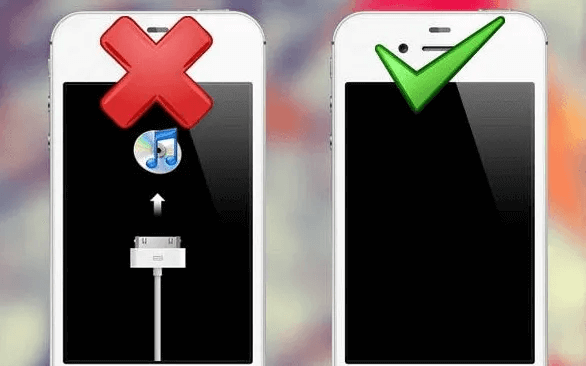
Krok 4: Připojte zařízení k USB, iTunes zobrazí na 60 sekund zprávu "Byl zjištěn iPhone v režimu obnovení".
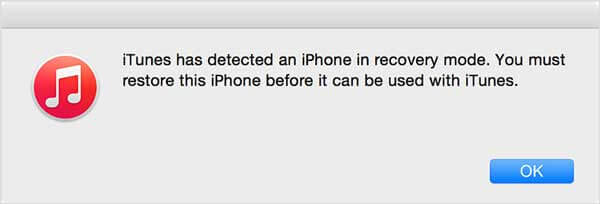
Krok 5: Když se zobrazí výše uvedená zpráva, uvolněte tlačítko, a pokud se zobrazí vyskakovací okno "Chcete obnovit zálohu", vyberte možnost "Neobnovovat zálohu, nastavit ji jako nový iPhone".
Část 3. Časté dotazy týkající se odstranění MDM z iPhonu nebo iPadu
Máte spoustu otázek ohledně odstranění MDM a nemůžete získat správnou odpověď? Nebo přemýšlíte, zda byste měli MDM ze svého zařízení odstranit? Podívejte se na nejčastější dotazy zde.
1 Mohu MDM z iPhonu/iPadu odstranit?
Ano, můžete.
Otevřít Nastavení pak přejděte dolů na Obecná část > Správa zařízení otevřít zapsaný profil správy.
Pak klepněte na MDM profil. Klepněte na tlačítko Odstranit správu. Toto je tlačítko pro odebrání profilu MDM.
Na výzvu zadejte přístupový kód. Vaše zařízení je nyní osvobozeno od MDM.
2 Mohu své zařízení po odebrání MDM normálně používat?
Ano, po odebrání MDM bude zařízení fungovat normálně bez jakýchkoli omezení daných profilem MDM.
3 Mohu obejít MDM bez útěku z vězení?
Ano, můžete použít nástroj, jako je LockWiper, pro odstranění MDM z iPhonu nebo iPadu bez útěku z vězení.
4 Co se stane, když odstraním MDM?
Odebráním MDM se zařízení odpojí od serveru pro správu vaší společnosti. Ztratíte přístup ke všem firemním aplikacím, e-mailům a konfiguracím WiFi/VPN nastaveným správcem IT.
Část 4. Nové funkce MDM v OS 18/17/16/15
Jak je u nových aktualizací zvykem, uživatelé se s nejnovější iterací aktualizací softwaru Apple seznámí také s novými funkcemi MDM. Tyto funkce MDM jsou uvedeny níže.
-
Použití deklarativní správy zařízení
Aktualizováno, jak spravovat zařízení Apple pomocí deklarativní správy zařízení.
-
MDM a ochrana před odcizením zařízení
Pokud je zapnuta ochrana před odcizením zařízení, nejsou k dispozici některé užitečné soubory a příkazy MDM.
-
Obnovení záloh na stejné zařízení
Důležité informace o tom, kdy řešení MDM nepřijme připojení z obnoveného zařízení.
-
O omezení přístupu forcePreserveESIMOnErase
Pomocí omezení přístupu MDM můžete zabránit odstranění eSIM.
-
Datum vydání aktualizace softwaru
Přidá datum aktualizace operačního systému.
-
Atestace spravovaného zařízení prostřednictvím certifikátu ACME
Aktualizace způsobu vyřizování žádostí.
-
Možnosti příkazu Nastavení pro vlastnosti aplikace
Aktualizovány možnosti příkazu Nastavení pro vlastnosti aplikace.
-
Deklarativní konfigurace aplikace
Tuto deklaraci lze použít k nasazení následujících aplikací do zařízení: Aplikace v App Store, vlastní aplikace, nezařazená aplikace a proprietární aplikace na místě.
Závěr
V této příručce najdete 4 způsoby, jak odstranit MDM z iPadu nebo iPhonu. Pomocí nástroje LockWiper pro odstranění zámku MDM můžete obejít omezení MDM a získat zpět plnou kontrolu nad zařízením jednoduchým a uživatelsky přívětivým způsobem.
Převezměte kontrolu nad svým zařízením a uvolněte jeho plný potenciál pomocí programu LockWiper.









